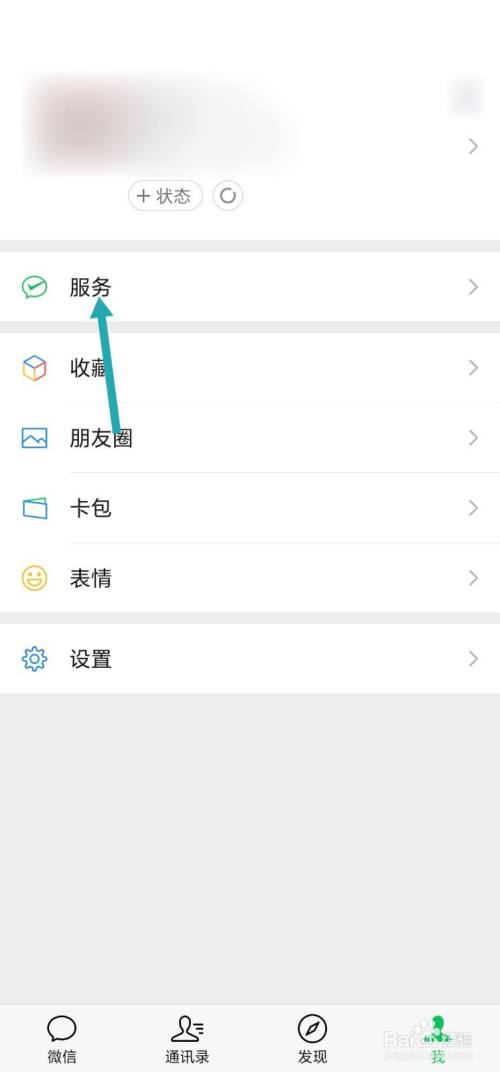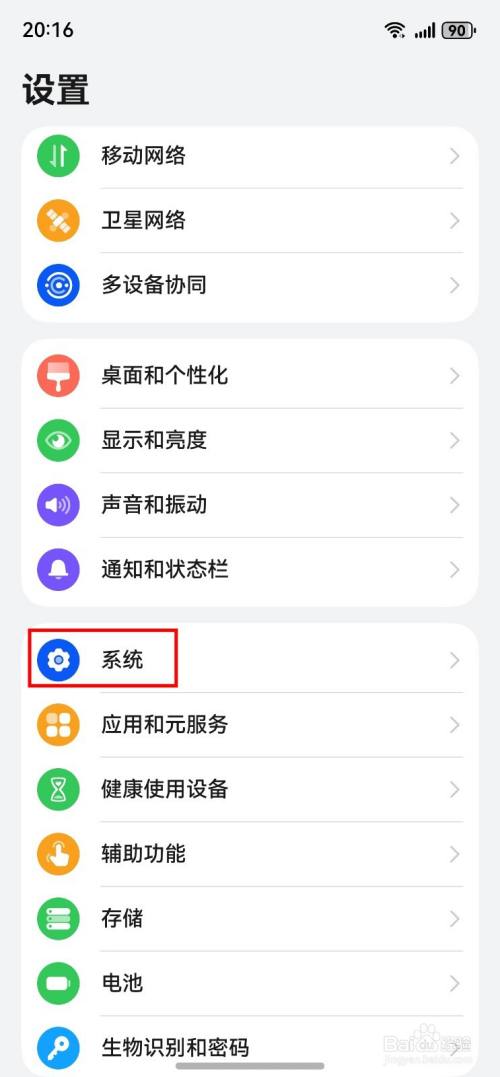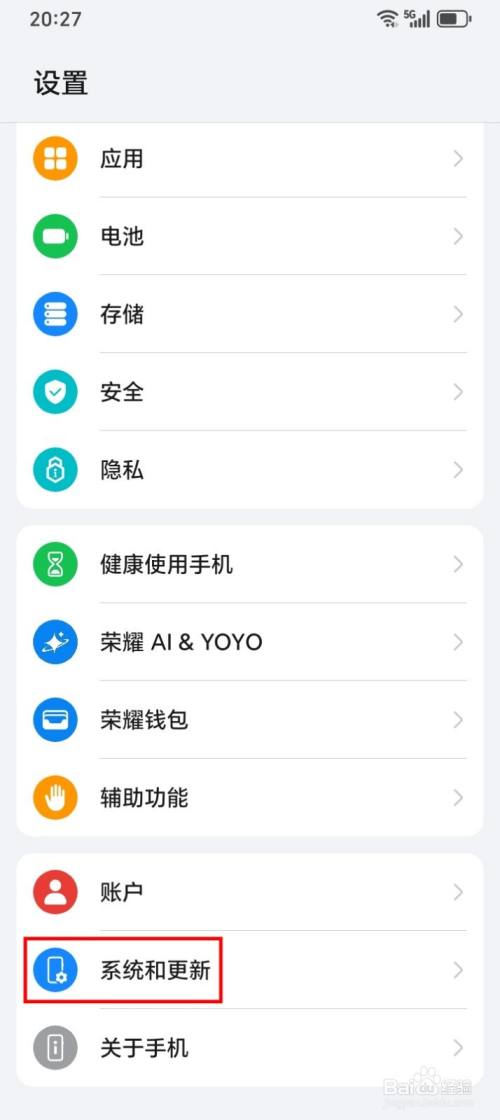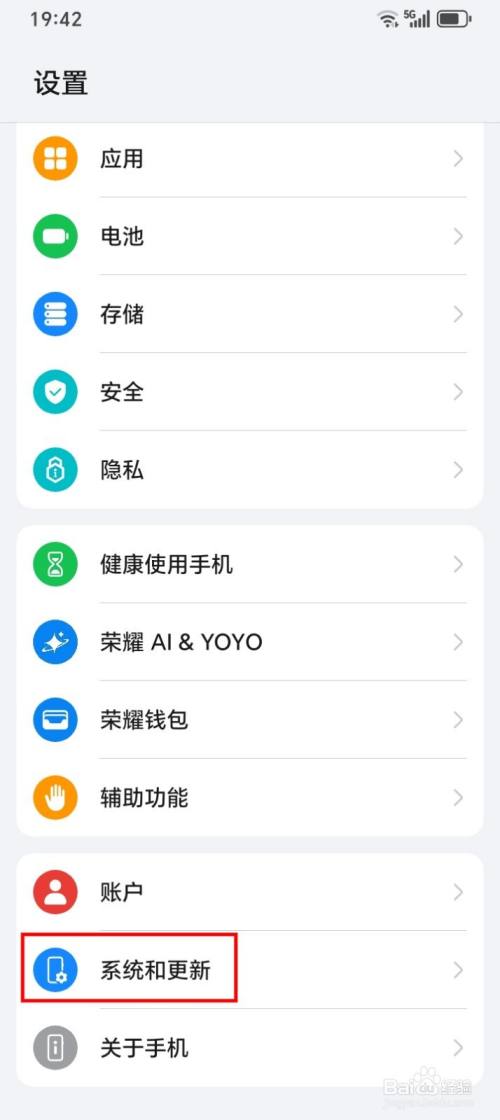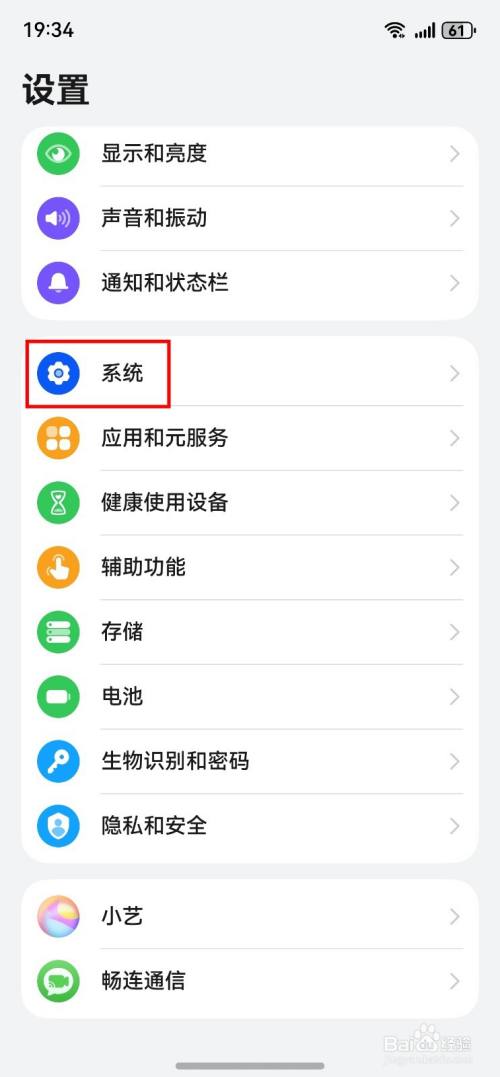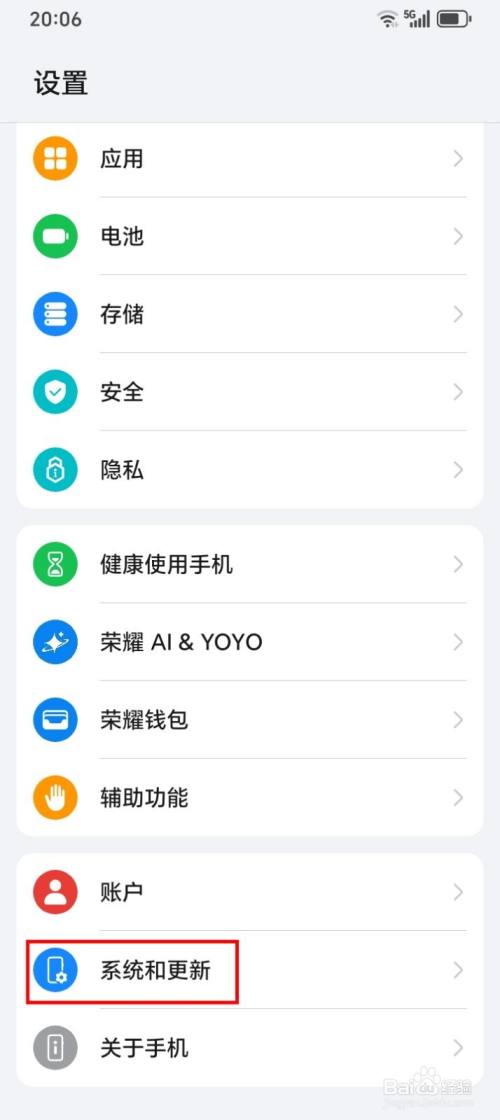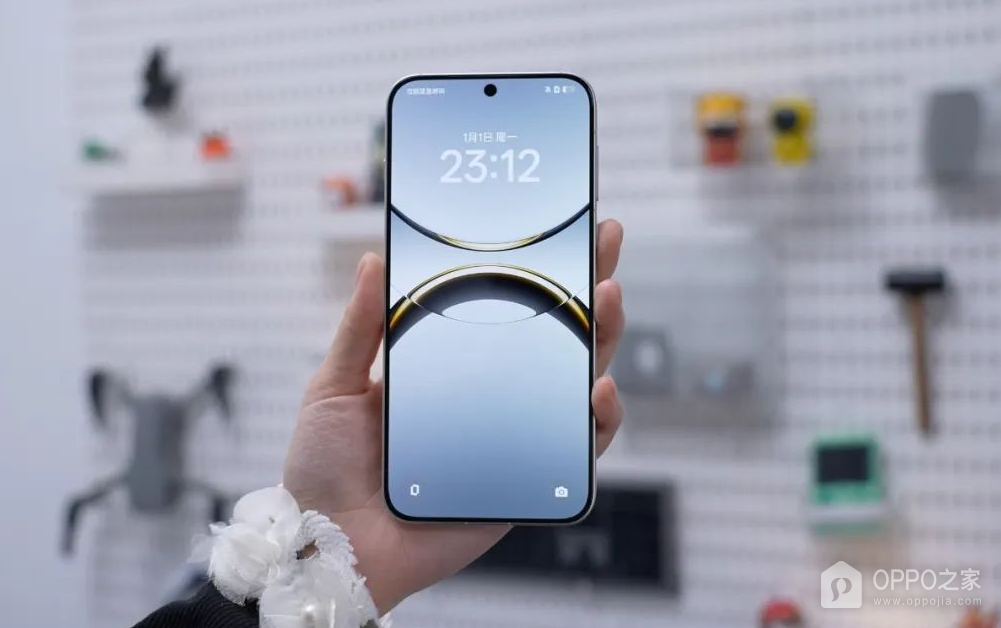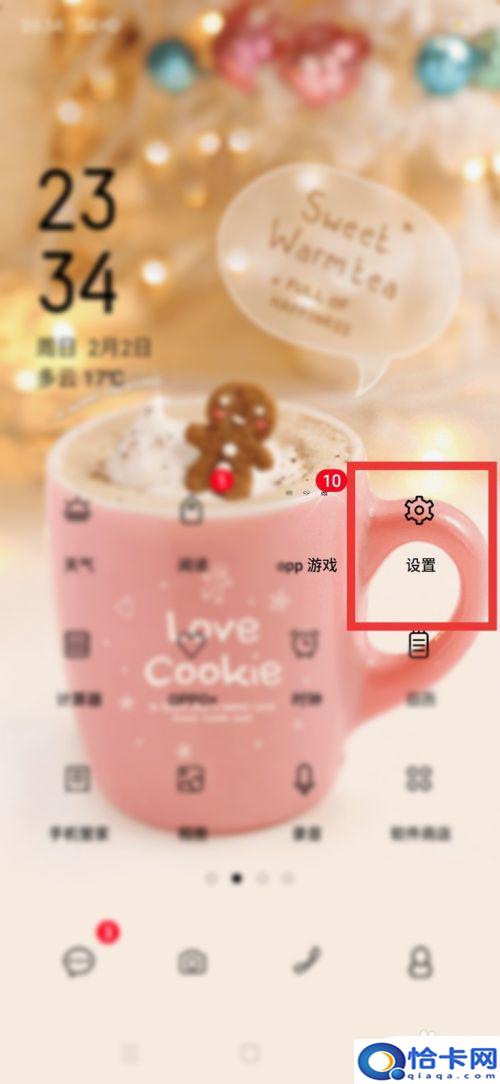手机已经成为人们生活和工作中必不可少的工具,随着手机功能的不断升级和完善,手机WPS表格的应用也越来越广泛。手机WPS表格作为一款专业的办公软件,为我们提供了方便快捷的表格制作功能。究竟如何在手机WPS表格上进行表格制作呢?接下来我们将一起了解手机WPS表格的制作步骤,让我们能够轻松应对各种表格制作需求。
手机wps表格制作表格步骤
操作方法:
1.第一步:打开手机wps ofice,点击右下角“+”按钮。
![图片[1]-手机wsp如何做表?手机wps表格制作表格步骤-趣考网](https://oss.xajjn.com/article/2025/03/08/1601158779.jpg)
2.第二步:在新建选项中选择“新建表格”。
![图片[2]-手机wsp如何做表?手机wps表格制作表格步骤-趣考网](https://oss.xajjn.com/article/2025/03/08/1601158780.jpg)
3.第三步:在“新建表格”界面,点击“新建空白”。
![图片[3]-手机wsp如何做表?手机wps表格制作表格步骤-趣考网](https://oss.xajjn.com/article/2025/03/08/1601158781.jpg)
![图片[4]-手机wsp如何做表?手机wps表格制作表格步骤-趣考网](https://oss.xajjn.com/article/2025/03/08/1601158782.jpg)
4.第四步:点击左下角工具按钮,在“开始”菜单中下滑选择“边框”。
![图片[5]-手机wsp如何做表?手机wps表格制作表格步骤-趣考网](https://oss.xajjn.com/article/2025/03/08/1601168783.jpg)
5.第五步:根据需要输入表格内容,设置完成后。点击左上角“保存”按钮。
![图片[6]-手机wsp如何做表?手机wps表格制作表格步骤-趣考网](https://oss.xajjn.com/article/2025/03/08/1601168784.jpg)
6.第六步:输入表格名称,点击“保存”按钮,完成操作。
![图片[7]-手机wsp如何做表?手机wps表格制作表格步骤-趣考网](https://oss.xajjn.com/article/2025/03/08/1601168785.jpg)
以上是关于如何在手机上制作表格的全部内容,如果有遇到相同情况的用户,可以按照小编的方法来解决。
© 版权声明
本文中引用的各种信息及资料(包括但不限于文字、数据、图表及超链接等)均来源于该信息及资料的相关主体(包括但不限于公司、媒体、协会等机构)的官方网站或公开发表的信息。部分内容参考包括:(百度百科,百度知道,头条百科,中国民法典,刑法,牛津词典,新华词典,汉语词典,国家院校,科普平台)等数据,内容仅供参考使用,不准确地方联系删除处理!
THE END